10 เซิร์ฟเวอร์ DNS สาธารณะที่ดีที่สุดในปี 2022: การเปรียบเทียบ & รีวิว
คู่มือนี้จะกล่าวถึง เซิร์ฟเวอร์ DNS สาธารณะฟรีที่ดี ที่สุด 10 เซิร์ฟเวอร์ ได้แก่Google , OpenDNS , Quad9 , Cloudflare , CleanBrowsing , Comodo , Verisign , AlternateและLevel3
ในโลกดิจิทัลทุกวันนี้ เราไม่สามารถคิดที่จะใช้ชีวิตโดยปราศจากอินเทอร์เน็ต DNSหรือระบบชื่อโดเมน(Domain Name System)เป็นคำที่คุ้นเคยบนอินเทอร์เน็ต โดยทั่วไป จะเป็นระบบที่จับคู่ชื่อโดเมน เช่นGoogle.comหรือFacebook.comกับที่อยู่ IP ที่ถูกต้อง ยังไม่ได้รับสิ่งที่มันทำ? ให้เรามองดูอย่างนี้. เมื่อคุณป้อนชื่อโดเมนในเบราว์เซอร์ บริการ DNSจะแปลชื่อเหล่านั้นเป็นที่อยู่ IP เฉพาะที่จะช่วยให้คุณเข้าถึงไซต์เหล่านี้ได้ เข้าใจไหมว่าตอนนี้สำคัญแค่ไหน?

ทันทีที่คุณเชื่อมต่ออินเทอร์เน็ตISP ของคุณ จะกำหนดเซิร์ฟเวอร์DNS แบบสุ่มให้คุณ (DNS)อย่างไรก็ตาม สิ่งเหล่านี้ไม่ใช่ตัวเลือกที่ดีที่สุดเสมอไป เหตุผลเบื้องหลังคือ เซิร์ฟเวอร์ DNSที่ช้าจะทำให้เกิดความล่าช้าก่อนที่เว็บไซต์จะเริ่มโหลด นอกจากนั้น คุณอาจไม่สามารถเข้าถึงไซต์ได้เช่นกัน
นั่นคือที่ มาของบริการ DNS สาธารณะฟรี เมื่อคุณเปลี่ยนไปใช้ เซิร์ฟเวอร์ DNS สาธารณะ จะทำให้ประสบการณ์ของคุณดีขึ้นมาก คุณจะประสบปัญหาทางเทคนิคน้อยลงด้วยการบันทึกเวลาทำงานที่ยาวนาน 100% รวมถึงการท่องเว็บที่ตอบสนองได้ดียิ่งขึ้น ไม่เพียงเท่านั้น เซิร์ฟเวอร์เหล่านี้จะบล็อกการเข้าถึงไซต์ที่ติดไวรัสหรือฟิชชิ่ง ทำให้ประสบการณ์ของคุณปลอดภัยยิ่งขึ้น นอกจากนั้น บางฟีเจอร์ยังมาพร้อมกับคุณสมบัติการกรองเนื้อหาที่ช่วยให้บุตรหลานของคุณอยู่ห่างจากด้านมืดของอินเทอร์เน็ต
ขณะนี้ มีตัวเลือกมากมายสำหรับ เซิร์ฟเวอร์ DNS สาธารณะ บนอินเทอร์เน็ต แม้ว่าสิ่งนี้จะดี แต่ก็สามารถครอบงำได้ เลือกอันไหนดี? ในกรณีที่คุณสงสัยเหมือนกันฉันจะช่วยคุณในเรื่องนี้ ในบทความนี้ฉันจะแบ่งปัน 10 เซิร์ฟเวอร์DNS สาธารณะที่ดีที่สุดกับคุณ (DNS)คุณจะได้ทราบทุกรายละเอียดเล็กๆ น้อยๆ เกี่ยวกับพวกเขาเพื่อตัดสินใจเลือกอย่างมีข้อมูล เพื่อไม่ให้เป็นการเสียเวลา เรามาลุยกันต่อเลยครับ อ่านต่อไป
10 เซิร์ฟเวอร์ DNS สาธารณะที่ดีที่สุด(10 Best Public DNS Servers)
#1. Google Public DNS Server

ก่อนอื่น(First)เซิร์ฟเวอร์ DNS(DNS Server)สาธารณะที่ฉันจะคุยกับคุณเรียกว่า เซิร์ฟเวอร์ DNS สาธารณะของ Google (Google Public DNS Server)เซิร์ฟเวอร์DNS(DNS Server)เป็นเซิร์ฟเวอร์ที่ให้การทำงานที่เร็วที่สุดในบรรดาเซิร์ฟเวอร์ DNS สาธารณะ(Public DNS Servers) ทั้งหมดที่ มีอยู่ในตลาด ผู้ใช้จำนวนมากยังคงใช้เซิร์ฟเวอร์ DNS(DNS Server) สาธารณะนี้ต่อ ไป เพิ่มปัจจัยด้านความน่าเชื่อถือ ยังมาพร้อมกับชื่อแบรนด์ของGoogle เมื่อคุณเริ่มใช้เซิร์ฟเวอร์ DNS(DNS Server) สาธารณะนี้ คุณจะได้สัมผัสประสบการณ์การท่องเว็บที่ดีขึ้นมากพร้อมทั้งระดับความปลอดภัยที่สูงขึ้น ซึ่งท้ายที่สุดจะนำไปสู่ประสบการณ์ที่ยอดเยี่ยมในการท่องเน็ต
สำหรับการใช้เซิร์ฟเวอร์ DNS สาธารณะของ Google(Google Public DNS Server)สิ่งที่คุณต้องทำคือกำหนดการตั้งค่าเครือข่ายของคอมพิวเตอร์ของคุณด้วยที่อยู่ IP ที่ฉันได้กล่าวไว้ด้านล่าง:
DNS หลัก:(Primary DNS:) 8.8.8.8
DNS รอง:(Secondary DNS:) 8.8.4.4
และนั่นก็คือ ตอนนี้คุณพร้อมแล้วที่จะใช้เซิร์ฟเวอร์ DNS(DNS Server)สาธารณะของGoogle แต่เดี๋ยวก่อนจะใช้DNS นี้ บน Windows 10 ของคุณได้อย่างไร ไม่ต้องกังวล เพียงอ่านคำแนะนำของเราเกี่ยวกับวิธีเปลี่ยนการตั้งค่า DNS ใน Windows(how to change DNS settings on Windows 10) 10
#2. OpenDNS

เซิร์ฟเวอร์ DNS(DNS Server)สาธารณะตัวต่อไปที่ฉันจะแสดงให้คุณเห็นคือOpenDNS DNS Server เป็นหนึ่งใน ชื่อที่ได้รับความนิยมและมีชื่อเสียงมากที่สุดในDNSสาธารณะ ก่อตั้งขึ้นในปี 2548 และปัจจุบันเป็นของCisco เซิร์ฟเวอร์DNS(DNS Server)มีทั้งแบบฟรีและแบบเสียเงิน
ในบริการฟรีที่เซิร์ฟเวอร์ DNS(DNS Server) นำเสนอ คุณจะได้รับคุณสมบัติที่น่าทึ่งมากมาย เช่น เวลาทำงาน 100% ความเร็วสูงขึ้น ตัวเลือกการกรองเว็บประเภทการควบคุมโดยผู้ปกครอง เพื่อไม่ให้บุตรหลานของคุณสัมผัสกับด้านมืดของเว็บ และอีกมากมาย นอกจากนั้นเซิร์ฟเวอร์ DNS(DNS Server)ยังบล็อกไซต์ที่ติดไวรัสและฟิชชิ่ง เพื่อให้คอมพิวเตอร์ของคุณไม่ต้องทนทุกข์ทรมานจากมัลแวร์ใดๆ และข้อมูลที่ละเอียดอ่อนของคุณยังคงปลอดภัย ไม่เพียงเท่านั้น ในกรณีที่มีปัญหาใดๆ ถึงกระนั้น คุณสามารถใช้การสนับสนุนทางอีเมลได้ฟรีเสมอ
ในทางกลับกัน แผนเชิงพาณิชย์แบบชำระเงินจะเต็มไปด้วยคุณสมบัติขั้นสูง เช่น ความสามารถในการดูประวัติการท่องเว็บของคุณจนถึงปีที่แล้ว นอกจากนั้น คุณยังสามารถล็อคระบบของคุณโดยเพียงแค่อนุญาตให้เข้าถึงไซต์เฉพาะที่คุณต้องการและบล็อกผู้อื่น แน่นอน ในกรณีที่คุณเป็นผู้ใช้ระดับปานกลาง คุณไม่จำเป็นต้องมีคุณลักษณะเหล่านี้เลย อย่างไรก็ตาม ในกรณีที่คุณคิดว่าคุณต้องการ คุณสามารถมีได้โดยจ่ายค่าธรรมเนียมประมาณ 20 ดอลลาร์ต่อปี
ในกรณีที่คุณเป็นมืออาชีพหรือใช้เวลามากในการแลกเปลี่ยนDNSคุณจะเริ่มต้นใช้งานได้ง่ายมากโดยกำหนดค่าคอมพิวเตอร์ของคุณใหม่เพื่อใช้เนมเซิร์ฟเวอร์OpenDNS ในทางกลับกันในกรณีที่คุณเป็นมือใหม่หรือไม่มีความรู้เรื่องเทคโนโลยีมากนักก็ไม่ต้องกลัวเพื่อน OpenDNSมาพร้อมกับคู่มือการตั้งค่าสำหรับพีซี, Mac(Macs) , เราเตอร์, อุปกรณ์มือถือ และอื่นๆ อีกมากมาย
DNS หลัก:(Primary DNS:) 208.67.222.222
DNS รอง:(Secondary DNS:) 208.67.220.220
#3. Quad9
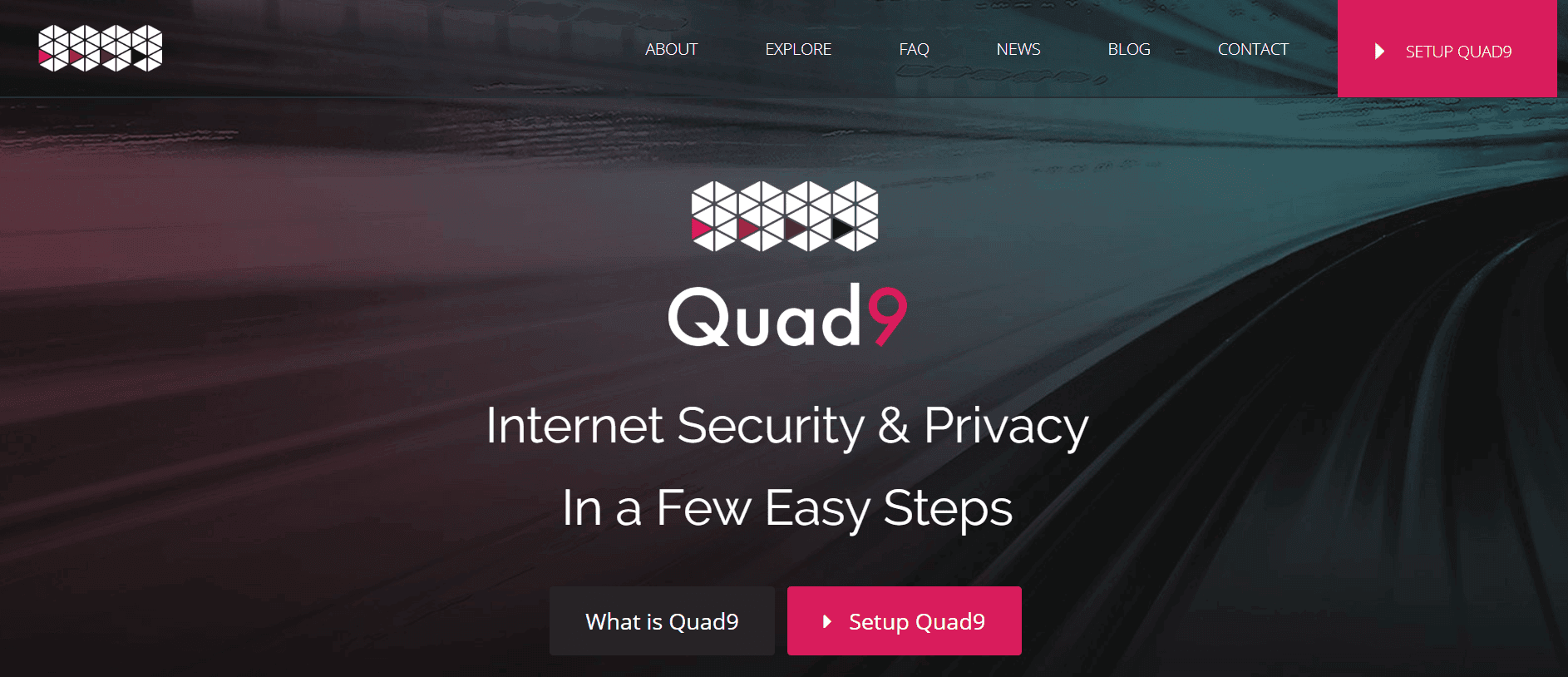
คุณ เป็น คนที่กำลังมองหา (Are)เซิร์ฟเวอร์ DNS(DNS Server)สาธารณะที่จะปกป้องคอมพิวเตอร์ของคุณรวมถึงอุปกรณ์อื่นๆ จากภัยคุกคามทางไซเบอร์หรือไม่? ไม่ต้องมองหาที่ไหนไกลกว่าQuad9 เซิร์ฟเวอร์ DNS(DNS Server)สาธารณะปกป้องคอมพิวเตอร์ของคุณโดยบล็อกการเข้าถึงของคุณโดยอัตโนมัติไปยังเว็บไซต์ที่ติดไวรัสฟิชชิ่ง(phishing)และไม่ปลอดภัย โดยไม่ปล่อยให้พวกเขาเก็บข้อมูลส่วนบุคคลและข้อมูลที่ละเอียดอ่อนของคุณ
การกำหนดค่า DNS(DNS)หลักคือ 9.9.9.9 ในขณะที่การกำหนดค่าที่จำเป็นสำหรับDNS สำรอง คือ 149.112.112.112 นอกจากนั้น คุณยังสามารถใช้ประโยชน์จากQuad 9 IPv6 DNS Serversได้อีกด้วย การตั้งค่าการกำหนดค่าสำหรับDNS หลัก คือ 9.9.9.9 ในขณะที่การตั้งค่าการกำหนดค่าสำหรับDNS รอง คือ 149.112.112.112
เช่นเดียวกับสิ่งอื่น ๆ ในโลกนี้Quad9ก็มาพร้อมกับข้อเสียของตัวเองเช่นกัน แม้ว่าเซิร์ฟเวอร์ DNS(DNS Server) สาธารณะ จะปกป้องคอมพิวเตอร์ของคุณโดยการบล็อกไซต์ที่เป็นอันตราย แต่ ณ จุดนี้ไม่สนับสนุนคุณลักษณะของการกรองเนื้อหา Quad9ยังมาพร้อมกับDNSสาธารณะIPv4 ที่ไม่ปลอดภัย ที่การกำหนดค่า9.9.9.10
DNS หลัก:(Primary DNS:) 9.9.9.9
DNS รอง:(Secondary DNS:) 149.12.112.112
#4. Norton ConnectSafe (service not available anymore)

ในกรณีที่คุณไม่ได้อยู่ใต้ก้อนหิน – ซึ่งฉันแน่ใจว่าคุณไม่ใช่ – คุณเคยได้ยินเกี่ยวกับ นอ ร์ตัน (Norton)บริษัทไม่เพียงแค่เสนอโปรแกรมป้องกันไวรัสและโปรแกรมที่เกี่ยวข้องกับความปลอดภัยทางอินเทอร์เน็ตเท่านั้น นอกจากนั้น ยังมาพร้อมกับ บริการ เซิร์ฟเวอร์ DNS(DNS Server) สาธารณะ ที่เรียกว่าNorton ConnectSafe (Norton ConnectSafe)คุณลักษณะเฉพาะของเซิร์ฟเวอร์ DNS(DNS Server) สาธารณะบนคลาวด์นี้ คือจะช่วยปกป้องคอมพิวเตอร์ของคุณจากเว็บไซต์ฟิชชิ่ง
เซิร์ฟเวอร์ DNS(DNS Server)สาธารณะมีนโยบายการกรองเนื้อหาที่กำหนดไว้ล่วงหน้าสามนโยบาย นโยบายการกรองสามรายการมีดังนี้– ความปลอดภัย(– Security) , Security + Pornography , Security + Pornography +อื่นๆ
#5. Cloudflare

เซิร์ฟเวอร์ DNS(DNS Server)สาธารณะตัวต่อไปที่ฉันจะคุยกับคุณเรียกว่าCloudflare เซิร์ฟเวอร์ DNS(DNS Server)สาธารณะเป็นที่รู้จักกันดีสำหรับเครือข่ายการจัดส่งเนื้อหาระดับบนที่มีให้บริการ เซิร์ฟเวอร์ DNS(DNS Server)สาธารณะมาพร้อมกับคุณสมบัติพื้นฐาน การทดสอบอิสระจากเว็บไซต์เช่นDNSPerfได้พิสูจน์แล้วว่าCloudflareเป็นเซิร์ฟเวอร์ DNS(DNS Server) สาธารณะที่เร็วที่สุด บนอินเทอร์เน็ต
อย่างไรก็ตาม โปรดทราบว่าเซิร์ฟเวอร์ DNS(DNS Server) สาธารณะ ไม่ได้มาพร้อมกับบริการเพิ่มเติมที่คุณมักจะพบในบริการอื่นๆ ที่กล่าวถึงในรายการ คุณจะไม่ได้รับคุณลักษณะต่างๆ เช่น บล็อกโฆษณา การกรองเนื้อหา การป้องกันฟิชชิ่ง หรือวิธีการใดๆ ที่ช่วยให้คุณสามารถตรวจสอบหรือควบคุมเนื้อหาที่คุณสามารถเข้าถึงบนอินเทอร์เน็ตและสิ่งที่คุณไม่สามารถเข้าถึงได้
จุดพิเศษของเซิร์ฟเวอร์ DNS(DNS Server) สาธารณะ คือความเป็นส่วนตัวที่มีให้ ไม่เพียงแต่ใช้ข้อมูลการท่องเว็บของคุณเพื่อแสดงโฆษณา แต่ยังไม่เคยเขียนที่อยู่ IP ที่สืบค้น กล่าวคือ ที่อยู่ IP ของคอมพิวเตอร์ของคุณไปยังดิสก์ บันทึกที่ถูกเก็บไว้จะถูกลบออกภายใน 24 ชั่วโมง และนี่ไม่ใช่แค่คำพูด เซิร์ฟเวอร์ DNS(DNS Server)สาธารณะตรวจสอบแนวปฏิบัติทุกปีผ่านKPMGพร้อมกับจัดทำรายงานสาธารณะ ดังนั้น คุณจึงมั่นใจได้ว่าบริษัททำในสิ่งที่พูดไว้จริงๆ
เว็บไซต์1.1.1.1มาพร้อมกับคำแนะนำในการตั้งค่าสองสามข้อ พร้อมด้วยบทช่วยสอนที่เข้าใจง่าย ซึ่งครอบคลุมระบบปฏิบัติการเกือบทั้งหมด เช่นWindows , Mac , Linux , Android , iOS และเราเตอร์ บทแนะนำเป็นแบบทั่วไป – คุณจะได้รับคำแนะนำเดียวกันสำหรับWindows ทุก รุ่น นอกจากนั้น ในกรณีที่คุณเป็นผู้ใช้มือถือ คุณสามารถใช้WARPได้ ซึ่งจะทำให้แน่ใจได้ว่าการรับส่งข้อมูลทางอินเทอร์เน็ตของโทรศัพท์ของคุณจะปลอดภัย
DNS หลัก:(Primary DNS:) 1.1.1.1
DNS รอง:(Secondary DNS:) 1.0.0.1
#6. CleanBrowsing

ตอนนี้ ให้เราหันมาสนใจเซิร์ฟเวอร์ DNS(DNS Server) สาธารณะตัวต่อ ไป– CleanBrowsing มีตัวเลือก เซิร์ฟเวอร์ DNS(DNS Server)สาธารณะฟรีสามตัว – ตัวกรองสำหรับผู้ใหญ่ ตัวกรองความปลอดภัย และตัวกรองครอบครัว เซิร์ฟเวอร์ DNS(DNS Server)เหล่านี้ใช้เป็นตัวกรองความปลอดภัย ข้อมูลพื้นฐานของสามอัปเดตทุกชั่วโมงสำหรับการบล็อกฟิชชิ่งและไซต์มัลแวร์ การตั้งค่าการกำหนดค่าของDNS หลัก คือ185.228.168.9ในขณะที่การตั้งค่าการกำหนดค่าของDNSรองคือ185.228.169.9
IPv6ยังได้รับการสนับสนุนในการตั้งค่าการกำหนดค่า2aod:2aOO:1::2สำหรับDNS หลัก ในขณะที่การตั้งค่าการกำหนดค่าสำหรับDNS สำรอง (DNS) 2aod:2aOO:2::2
ตัวกรองสำหรับผู้ใหญ่ของเซิร์ฟเวอร์ DNS สาธารณะ (DNS Server) (การตั้งค่าการกำหนดค่า 185.228.168.1((configuration setting 185.228.168.1) 0) ที่ป้องกันการเข้าถึงโดเมนสำหรับผู้ใหญ่ ในทางกลับกัน ตัวกรองครอบครัว(การตั้งค่าการกำหนดค่า 185.228.168.168( (configuration setting 185.228.168.168) ) ช่วยให้คุณบล็อกVPN(VPNs) , พร็อกซี่ และเนื้อหาสำหรับผู้ใหญ่แบบผสม แผนการชำระเงินมีคุณสมบัติอื่น ๆ อีกมากมายเช่นกัน
DNS หลัก:(Primary DNS:) 185.228.168.9
DNS รอง:(Secondary DNS:) 185.228.169.9
#7. Comodo Secure DNS

ต่อไป ฉันจะคุยกับคุณเกี่ยวกับComodo Secure(Comodo Secure DNS) DNS โดยทั่วไป เซิร์ฟเวอร์ DNS(DNS Server)สาธารณะคือบริการเนมเซิร์ฟเวอร์โดเมนที่ช่วยคุณแก้ไขคำขอDNS ผ่าน (DNS)เซิร์ฟเวอร์ DNS(DNS Severs) ทั่ว โลก ด้วยเหตุนี้ คุณจะได้สัมผัสประสบการณ์การท่องอินเทอร์เน็ตที่รวดเร็วกว่าและดีกว่าเมื่อคุณใช้เซิร์ฟเวอร์DNS เริ่มต้นที่ (DNS)ISP ของคุณ มีให้
ในกรณีที่คุณต้องการใช้Comodo Secure DNSคุณไม่จำเป็นต้องติดตั้งซอฟต์แวร์หรือฮาร์ดแวร์ใดๆ การตั้งค่าการกำหนดค่าสำหรับ DNS(DNS)หลักและรองมีดังนี้:
DNS หลัก:(Primary DNS:) 8.26.56.26
DNS รอง:(Secondary DNS:) 8.20.247.20
#8. Verisign DNS

Verisignก่อตั้งขึ้นในปี 2538 ให้บริการมากมาย เช่น บริการรักษาความปลอดภัยหลายอย่าง เช่นDNSที่ มีการจัดการ มีเซิร์ฟเวอร์ DNS(DNS)สาธารณะให้บริการฟรี คุณสมบัติสามประการที่บริษัทให้ความสำคัญมากที่สุดคือความปลอดภัย ความเป็นส่วนตัว และความเสถียร และ เซิร์ฟเวอร์ DNS(DNS Server)สาธารณะก็ทำงานได้ดีในด้านเหล่านี้ บริษัทอ้างว่าพวกเขาจะไม่ขายข้อมูลของคุณให้กับบุคคลที่สาม
ในทางกลับกัน ประสิทธิภาพค่อนข้างน้อย โดยเฉพาะอย่างยิ่งเมื่อเปรียบเทียบกับเซิร์ฟเวอร์ DNS(DNS Servers) สาธารณะอื่นๆ ในรายการ อย่างไรก็ตาม มันก็ไม่ได้แย่ขนาดนั้นเช่นกัน เซิร์ฟเวอร์ DNS(DNS Server)สาธารณะช่วยให้คุณตั้งค่าDNS สาธารณะ ด้วยบทช่วยสอนที่นำเสนอบนเว็บไซต์ของพวกเขา มีให้สำหรับWindows 7และ 10, Mac , อุปกรณ์มือถือและLinux นอกจากนั้น คุณยังสามารถดูบทช่วยสอนเกี่ยวกับการกำหนดค่าการตั้งค่าเซิร์ฟเวอร์บนเราเตอร์ของคุณ
DNS หลัก:(Primary DNS:) 64.6.64.6
DNS รอง:(Secondary DNS:) 64.6.65.6
#9. Alternate DNS

ต้องการ(Want)รับเซิร์ฟเวอร์ DNS(DNS Server) สาธารณะฟรี ที่บล็อกโฆษณาก่อนที่จะเข้าถึงเครือข่ายของคุณหรือไม่ ฉันนำเสนอDNS สำรอง(Alternate DNS)ให้ คุณ เซิร์ฟเวอร์ DNS(DNS Server)สาธารณะมีทั้งแบบฟรีและแบบเสียเงิน ทุกคนสามารถลงทะเบียนเวอร์ชันฟรีได้จากหน้าลงทะเบียน นอกจากนั้น ตัวเลือก DNS พรีเมียมสำหรับครอบครัว จะบล็อกเนื้อหาสำหรับผู้ใหญ่ที่คุณสามารถเลือกได้โดยจ่ายค่าธรรมเนียม $2.99 ต่อเดือน
การตั้งค่าการกำหนดค่าสำหรับDNS หลัก คือ198.101.242.72ในขณะที่การตั้งค่าการกำหนดค่าสำหรับDNSรองคือ23.253.163.53 ในทางกลับกัน DNS(DNS)สำรองก็มี เซิร์ฟเวอร์ DNS IPv6(IPv6 DNS)เช่นกัน การตั้งค่าการกำหนดค่าสำหรับDNS หลัก คือ2001:4800:780e:510:a8cf:392e:ff04:8982ในขณะที่การตั้งค่าการกำหนดค่าสำหรับDNS รอง คือ2001:4801:7825:103:be76:4eff:fe10:2e49
DNS หลัก:(Primary DNS:) 198.101.242.72
DNS รอง:(Secondary DNS:) 23.253.163.53
อ่านเพิ่มเติม: แก้ไขข้อผิดพลาดเซิร์ฟเวอร์ DNS ไม่ตอบสนองใน Windows 10(Fix DNS Server Not Responding Error in Windows 10)(Also Read: Fix DNS Server Not Responding Error in Windows 10)
#10. Level3
ตอนนี้ ให้เราพูดถึง เซิร์ฟเวอร์ DNS สาธารณะ ล่าสุดในรายการ– Level3 เซิร์ฟเวอร์ DNS(DNS Server)สาธารณะดำเนินการโดยการสื่อสาร(Communications)ระดับ 3(Level 3) และให้บริการฟรี ขั้นตอนการตั้งค่าและใช้ เซิร์ฟเวอร์ DNSนี้ง่ายมาก สิ่งที่คุณต้องทำคือกำหนดการตั้งค่าเครือข่ายของคอมพิวเตอร์ของคุณด้วยที่อยู่DNS IPที่กล่าวถึงด้านล่าง:
DNS หลัก:(Primary DNS:) 209.244.0.3
DNS รอง:(Secondary DNS:) 208.244.0.4
อย่างนั้นแหละ. ตอนนี้คุณพร้อมที่จะใช้งานเซิร์ฟเวอร์DNS สาธารณะนี้แล้ว(DNS)
พวกเรามาถึงตอนท้ายของบทความแล้ว ตอนนี้เป็นเวลาที่จะห่อขึ้น ฉันหวังว่าบทความนี้จะให้คุณค่าที่จำเป็นมากแก่คุณ เมื่อคุณมีความรู้ที่จำเป็นแล้ว จงใช้มันอย่างดีที่สุด ในกรณีที่คุณคิดว่าฉันพลาดอะไรไป หรือหากคุณต้องการให้ฉันพูดถึงเรื่องอื่น โปรดแจ้งให้เราทราบ ไว้คราวหน้าค่อยว่ากันใหม่
Related posts
9 Best Free Email Service Providers ของ 2021: Review & Comparison
5 ยูทิลิตี้สำหรับเปลี่ยนเซิร์ฟเวอร์ DNS ใน Windows สอบทานแล้ว
สุดยอดเซิร์ฟเวอร์ DNS สาธารณะฟรี
Best File Explorer Tips and Tricks สำหรับ Windows 10
10 Best Legal เว็บไซต์ถึง Download Free Music
20 Best Torrent Search Engine ที่ยังคงทำงานในปี 2021
Xcode สำหรับ Windows (8 เครื่องมือที่ดีที่สุดในการพัฒนาแอพ iOS บนพีซี)
Findstr: ตัวอย่างและเคล็ดลับการใช้เครื่องมือ CMD Windows ที่มีประโยชน์
6 แอพที่ดีที่สุดในการตรวจสอบอุณหภูมิ CPU ใน Windows 11/10
วิธีที่ดีที่สุดในการซ่อนแอปพลิเคชัน Windows อย่างรวดเร็ว
วิธีการค้นหาที่ติดตั้ง Program ใน Windows 11/10
รายการเครื่องพิมพ์ที่ใช้ printer driver เดียวกันแยกใน Windows 10
10 อันดับเว็บไซต์ Torrent ที่ดีที่สุด 2022
Top 6 Best Photo Editing Apps สำหรับ Windows 10?
วิธีการเปิดไฟล์ .URL ด้วย Browser ใด ๆ ใน Windows 10
รีเซ็ตพีซีนี้: Restore ของ Windows 10 ตั้งค่าจากโรงงานโดยไม่สูญเสียไฟล์
แอพกรองแสงสีน้ำเงินที่ดีที่สุด 5 อันดับสำหรับ Windows, Mac และ Linux
พื้นฐาน Command Prompt Tips สำหรับ Windows 10
15 ทางเลือก uTorrent ที่ดีที่สุดที่มีอยู่
10 Best Android Emulators สำหรับ Windows and Mac
